
Це програмне забезпечення буде підтримувати ваші драйвери та працювати, тим самим захищаючи вас від поширених помилок комп’ютера та відмови обладнання. Перевірте всі свої драйвери зараз у 3 простих кроки:
- Завантажте DriverFix (перевірений файл завантаження).
- Клацніть Почніть сканування знайти всі проблемні драйвери.
- Клацніть Оновлення драйверів отримати нові версії та уникнути несправності системи.
- DriverFix завантажив 0 читачів цього місяця.
Це не зовсім незвично для друкарів відрізати низ друкованих сторінок. Іноді нижня половина рядків або колонтитули не відображаються у друкованій продукції, коли принтери не можуть друкувати нижче певної точки.
Таким чином, ціла сторінка не завжди є повною площею для друку для принтерів із механізмами подачі паперу, які залишають невеликі частини аркушів порожніми. Отже, деяким користувачам потрібно налаштувати параметри друку, щоб виправити друк, який вирізав нижню частину сторінок.
Щоб уникнути відрізання принтером нижньої частини сторінки, перегляньте вказівки нижче.
Чому мій принтер не друкує цілу сторінку?
1. Переконайтеся, що вибраний формат паперу відповідає фактичному паперу для друку
- Щоб вибрати формат паперу за замовчуванням для принтера, відкрийте Параметри друку вікно. Клацніть на Налаштування в меню "Пуск".
- Виберіть Пристрої та відкрийте вкладку Bluetooth та інші Пристрої.
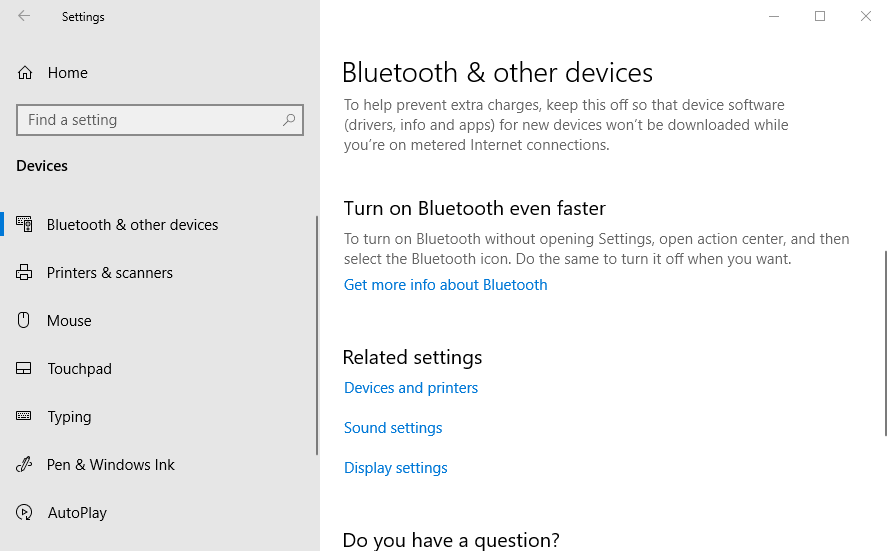
- Клацніть Пристрої та принтери щоб відкрити вікно Панелі управління, яке показано безпосередньо нижче.
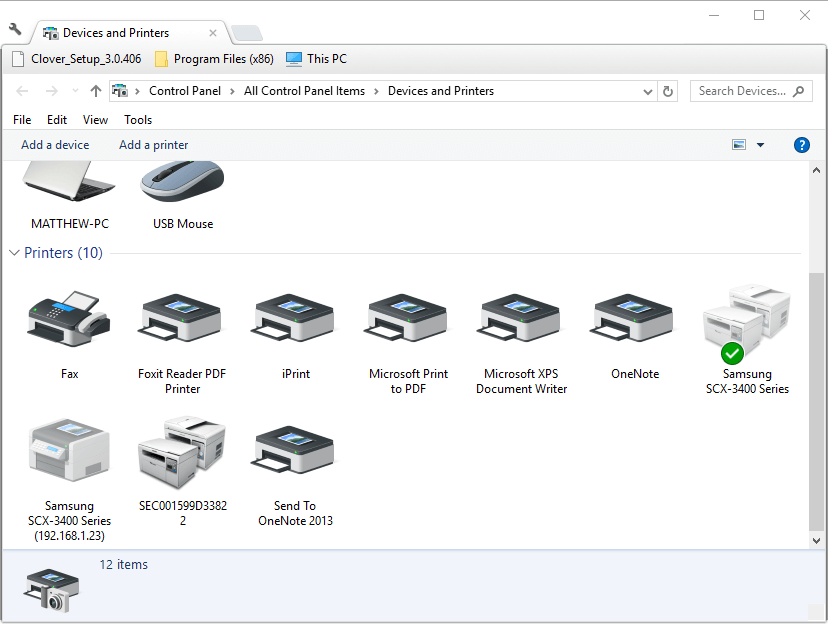
- Потім клацніть правою кнопкою миші принтер за замовчуванням і виберіть Параметри друку, яке відкриє вікно, подібне до того, що на зображенні безпосередньо внизу.
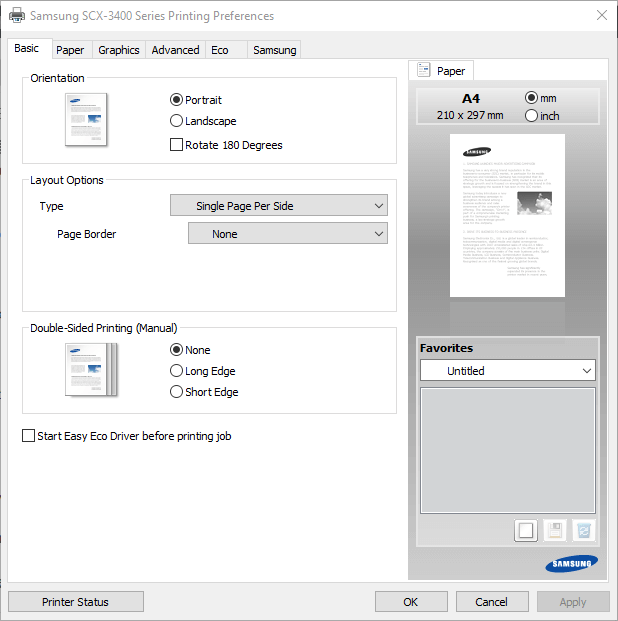
- Потім клацніть вкладку Папір у цьому вікні, щоб налаштувати параметри паперу за замовчуванням для принтера.
- Клацніть Подати заявку і гаразд після зміни параметрів паперу.
2. Налаштуйте сторінку вручну
Користувачам, які не можуть знайти формат паперу, який точно відповідає завантаженому в принтер, можливо, доведеться вручну налаштувати параметри розміру сторінки для документа. Потім вони можуть створити сторінку, яка точно відповідає розмірам паперу в принтері, щоб гарантувати, що нічого не буде відрізано на друкованому виданні.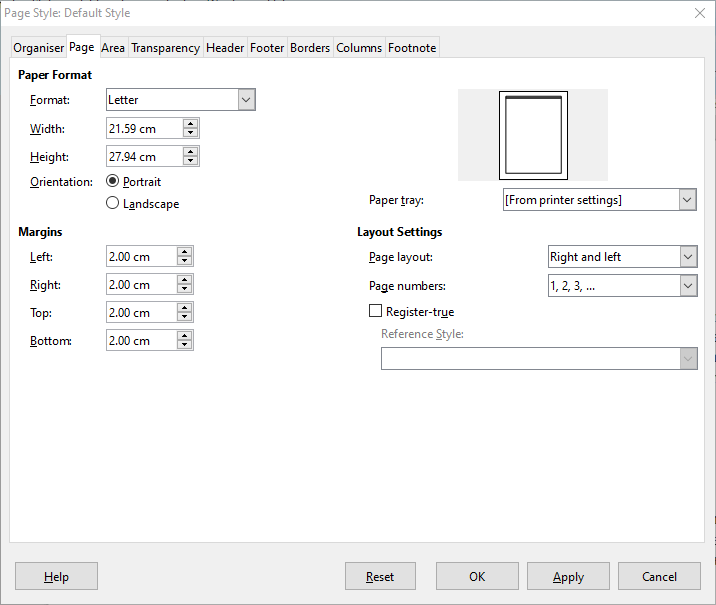
Багато офісних додатків включають параметри форматування сторінок, які дозволяють користувачам це робити. Наприклад, LibreOffice Writer користувачі можуть натискати Формат > Сторінка налаштувати власний формат сторінки, регулюючи значення ширини та висоти.
Ми багато писали про проблеми з розміром друку. Перегляньте ці посібники для отримання додаткової інформації.
3. Налаштуйте поля сторінки
Регулювання полів часто може виправити друк, який обрізає нижню частину сторінок. Зменште нижнє поле сторінки в документі, щоб переконатися, що вміст нижньої сторінки не виходить за межі друку принтера. Користувачі можуть регулювати поля перед друком за допомогою налаштувань друку програм або макета сторінки.
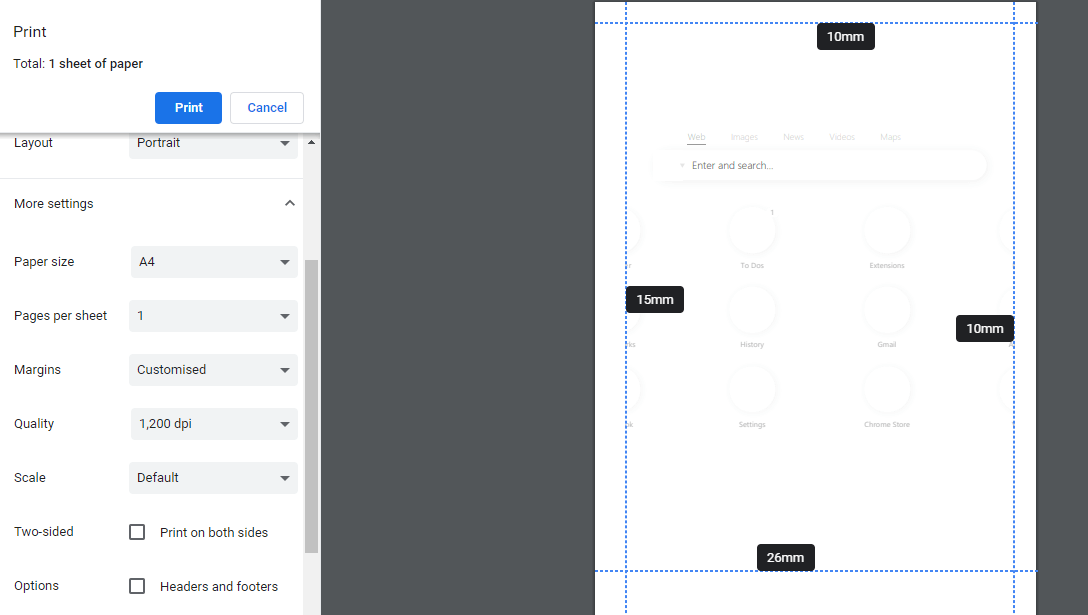
4. Виберіть параметр масштабування сторінки
Деяке програмне забезпечення включає параметри масштабування сторінок, які відповідають вмісту сторінки або зменшують його до області для друку. Ці параметри гарантують, що друкована продукція підходить до вибраного паперу, масштабуючи сторінки вгору або вниз. Отже, придивіться Підходить для області для друку або Зменшити до області для друку опція в опціях друку програм.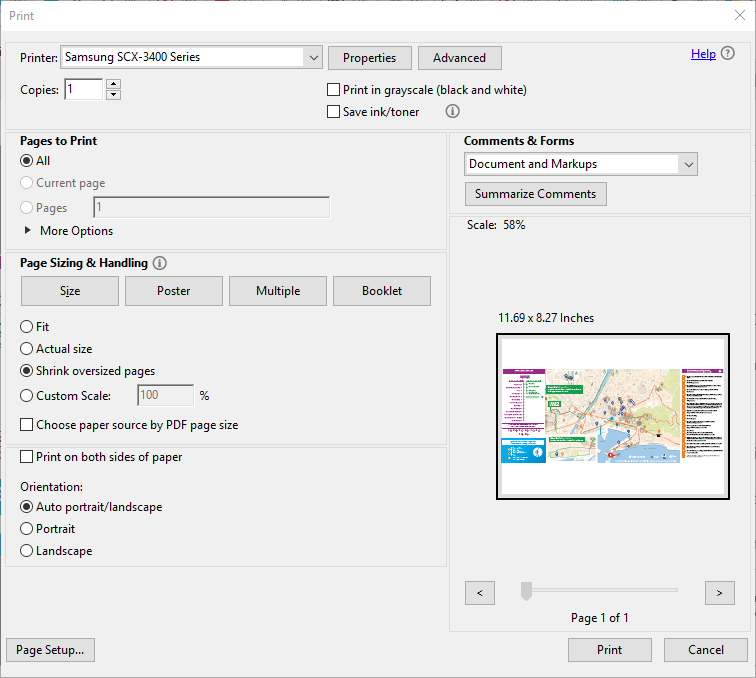 Якщо необхідна програма не включає параметри масштабування сторінки, перетворіть документ, який потрібно роздрукувати, у файл PDF. Тоді користувачі можуть відкрити та роздрукувати документ у форматі Adobe Reader, що включає Підходить і Зменшити завеликі сторінки налаштування. Клацніть Файл > Друк у Adobe щоб вибрати будь-який Підходить або Зменшити завеликі сторінки перед друком.
Якщо необхідна програма не включає параметри масштабування сторінки, перетворіть документ, який потрібно роздрукувати, у файл PDF. Тоді користувачі можуть відкрити та роздрукувати документ у форматі Adobe Reader, що включає Підходить і Зменшити завеликі сторінки налаштування. Клацніть Файл > Друк у Adobe щоб вибрати будь-який Підходить або Зменшити завеликі сторінки перед друком.
СТАТТІ, ЩО ПОВ'ЯЗАНІ З ПЕРЕВІРКОЮ:
- Файли PDF не друкуються належним чином у Windows 10 [ULTIMATE GUIDE]
- Office 2016 не друкує [FIX]
- У вашого принтера виникла несподівана проблема конфігурації [FIX]


